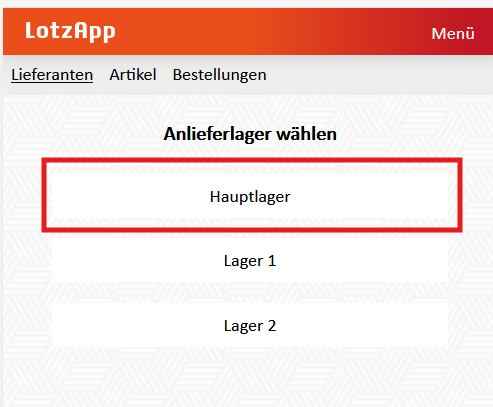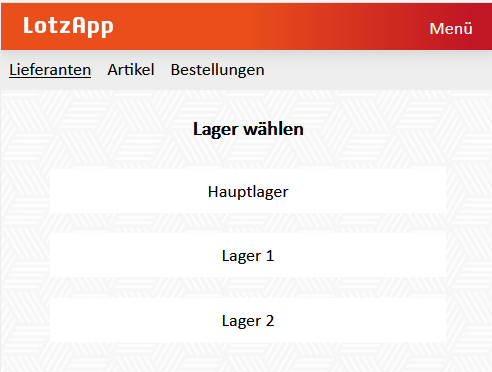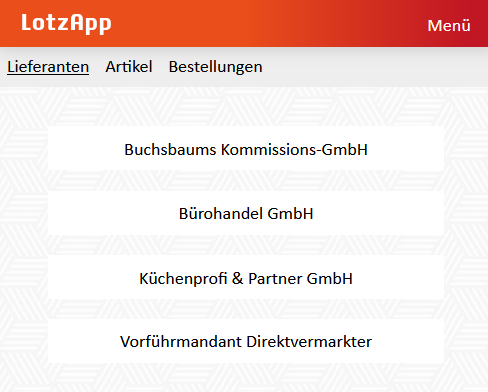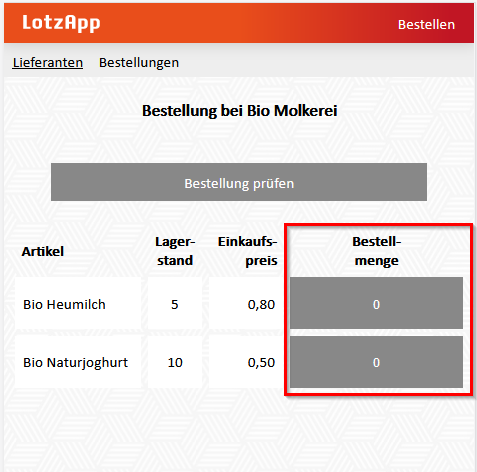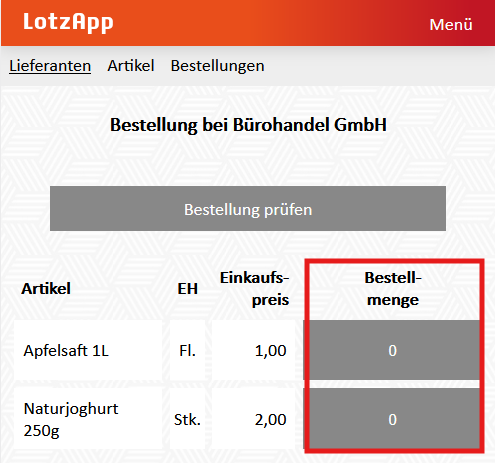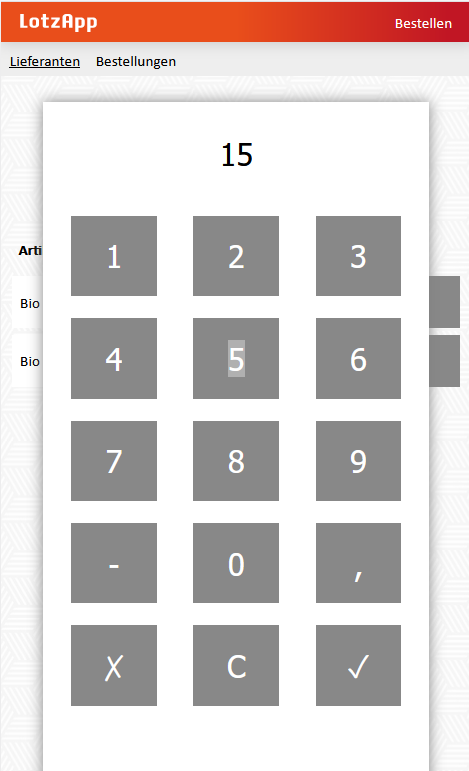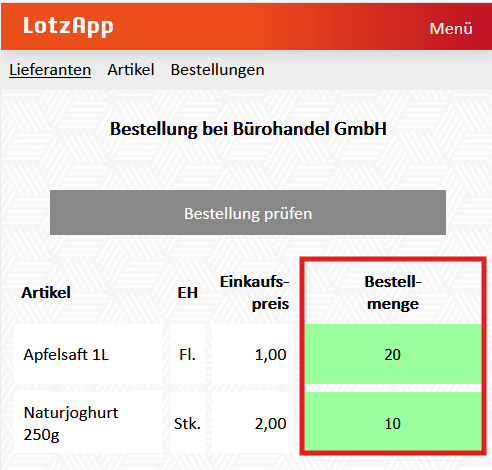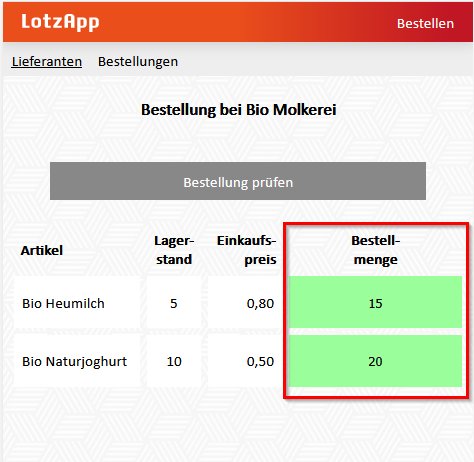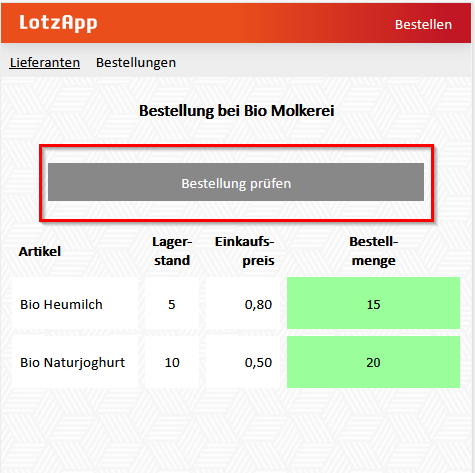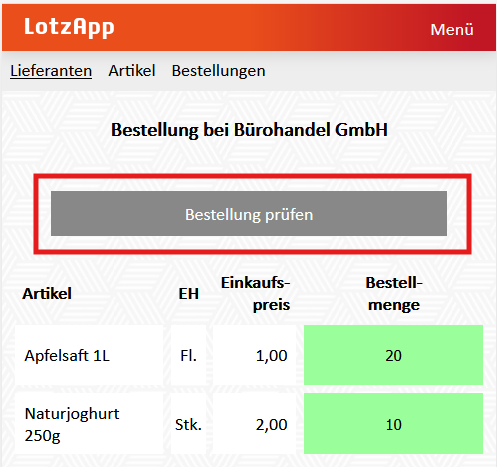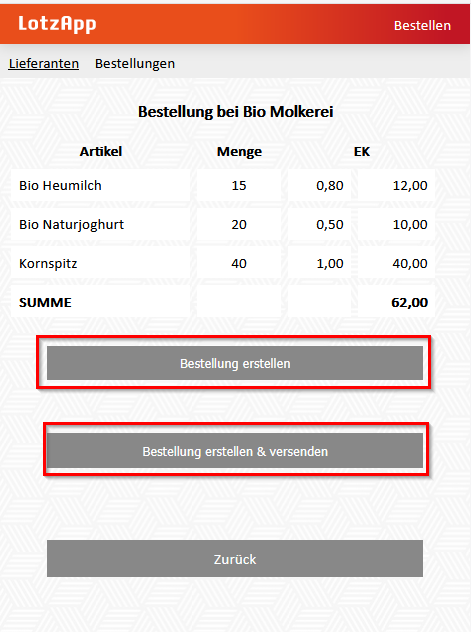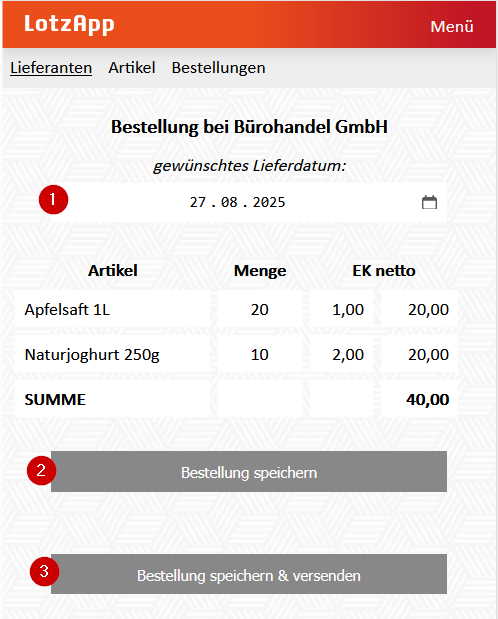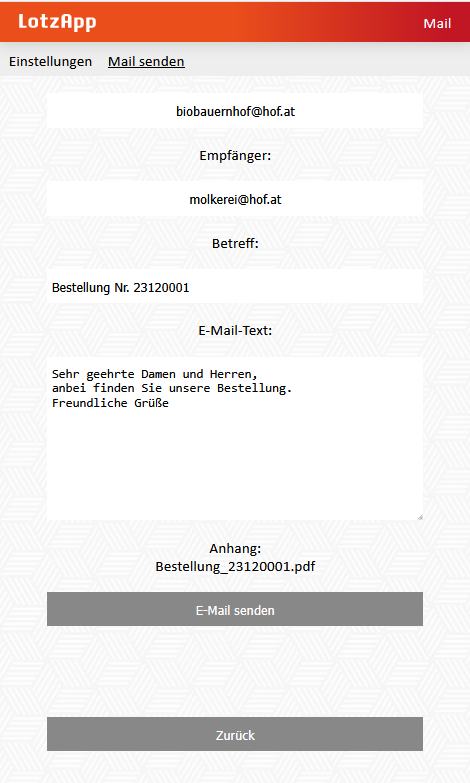neue Bestellung erstellen
Stand: 27.08.2025
Schritt 1: Anlieferlager wählen
Dieser Schritt entfällt, wenn keine Lagerverwaltung in Verwendung ist.
Schritt 2: Lager wählen
Dieser Schritt entfällt, wenn keine Lagerverwaltung in Verwendung ist.
Schritt 3: Lieferant wählen
Schritt 4: Nachdem man einen Lieferanten ausgewählt hat, werden im nächsten Schirm nun alle Artikel angezeigt, bei denen dieser als Lieferant zugeordet ist.
Lagerstand = Hier wird angezeigt, wieviel von dem jeweiligen Artikel noch auf Lager ist.Einkaufspreis = Einkaufspreis des Artikels
Nun gibtkann man beiin allender Artikeln,Spalte "Bestellmenge" die mangewünschten bestellenMengen möchte eine Bestellmenge ein:eingeben:
Zum5: Schluss klickt manKlick auf "Bestellung prüfen":
NunSchritt kann die6: Bestellung nochmal kontrolliertüberprüfen
- gewünschtes Lieferdatum wählen
- Bestellung speichern, aber noch nicht an den Lieferant versenden
- Bestellung speichern und
danach erstellt (Bestellung erstellen) werden. Wenn eine E-Mail-Adresse in LotzApp hinterlegt ist, kann die Bestellung auchgleich per Mailversendetversenden
Bestellung erstellen & versenden